HP DesignJet T525 24-in User manual

Принтеры серии HP DesignJet T100 и T500
Руководство пользователя
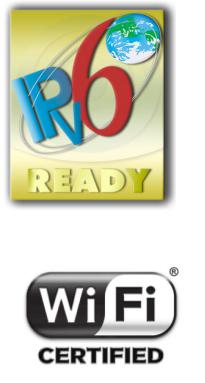
© HP Development Company, L.P., 2019 г. |
Юридические уведомления |
Издание 1 |
Данные, приведенные в настоящем |
|
документе, могут быть изменены без |
|
предварительного уведомления. |
|
Условия гарантии на продукцию и услуги HP |
|
определяются исключительно гарантийными |
|
талонами, предоставляемыми вместе с |
|
соответствующими продуктами и услугами. |
|
Никакая часть настоящего документа не |
|
может рассматриваться в качестве основания |
|
для дополнительных гарантийных |
|
обязательств. Компания HP не несет |
|
ответственности за технические и |
|
грамматические ошибки и неточности, |
|
которые могут содержаться в данном |
|
документе. |
|
Сертифицирован для работы через |
|
высокоскоростной порт USB |
Совместим с IPv6
Сертификация Wi-Fi
Товарные знаки
Adobe®, Acrobat® и Adobe Photoshop®
являются товарными знаками компании Adobe Systems Incorporated.
Corel® является товарным знаком или зарегистрированным товарным знаком корпорации Corel Corporation или Corel Corporation Limited.
ENERGY STAR и ее логотип являются зарегистрированными в США товарными знаками.
Microsoft® и Windows® являются зарегистрированными в США товарными знаками корпорации Майкрософт.

Содержание
1 Введение ................................................................................................................................................................................................... |
1 |
Меры предосторожности ...................................................................................................................................................... |
2 |
Использование данного руководства ................................................................................................................................ |
2 |
Модели принтеров .................................................................................................................................................................. |
3 |
Основные функции ................................................................................................................................................................. |
4 |
Основные компоненты .......................................................................................................................................................... |
5 |
Передняя панель .................................................................................................................................................................... |
7 |
Программное обеспечение принтера ................................................................................................................................ |
9 |
Мобильная печать .................................................................................................................................................................. |
9 |
Включение и выключение принтера .............................................................................................................................. |
10 |
Сведения о страницах внутренней печати .................................................................................................................... |
11 |
2 Подключение принтера ...................................................................................................................................................................... |
12 |
Выбор способа подключения ........................................................................................................................................... |
13 |
Подключение принтера к сети .......................................................................................................................................... |
13 |
Подключение компьютера к принтеру с помощью сети (Windows) ........................................................................ |
13 |
Подключение компьютера к принтеру с помощью кабеля USB (Windows) .......................................................... |
14 |
Подключение компьютера к принтеру по сети (Mac OS X) ......................................................................................... |
15 |
3 Установка принтера .............................................................................................................................................................................. |
16 |
Введение ................................................................................................................................................................................ |
17 |
Автоматическое обновление микропрограммного обеспечения ............................................................................. |
17 |
Включение и выключение оповещений по электронной почте .............................................................................. |
17 |
Включение или выключение уведомлений .................................................................................................................. |
17 |
Доступ к встроенному веб-серверу ................................................................................................................................. |
18 |
Установка параметров драйвера для Windows ............................................................................................................ |
18 |
Мобильная печать ................................................................................................................................................................ |
18 |
4 Индивидуальная настройка принтера ............................................................................................................................................ |
19 |
Изменение языка экрана передней панели ................................................................................................................... |
20 |
Доступ к встроенному веб-серверу ................................................................................................................................. |
20 |
Изменение языка встроенного веб-сервера ................................................................................................................. |
20 |
Откройте HP Utility (только Windows) .............................................................................................................................. |
20 |
Изменение языка HP Utility ................................................................................................................................................. |
21 |
RUWW |
iii |
Изменение параметров спящего режима ...................................................................................................................... |
21 |
Изменение параметра автоотключения ......................................................................................................................... |
21 |
Изменение яркости экрана передней панели ............................................................................................................... |
21 |
Настройка параметров сети .............................................................................................................................................. |
22 |
Параметры безопасности встроенного Web-сервера ................................................................................................. |
24 |
5 Обработка бумаги ................................................................................................................................................................................. |
25 |
Общий совет по загрузке бумаги ...................................................................................................................................... |
26 |
Загрузка рулона на шпиндель .......................................................................................................................................... |
26 |
Загрузка рулона в принтер ................................................................................................................................................. |
28 |
Извлечение рулона .............................................................................................................................................................. |
30 |
Загрузка одного листа ......................................................................................................................................................... |
30 |
Извлечение одного листа ................................................................................................................................................... |
31 |
Использование лотка для нескольких листов .............................................................................................................. |
31 |
Просмотр сведений о бумаге ............................................................................................................................................. |
32 |
Сохранение качества бумаги ............................................................................................................................................. |
33 |
Изменение времени высыхания ....................................................................................................................................... |
33 |
Включение и отключение автоматического резака .................................................................................................... |
33 |
Подача бумаги с обрезкой и без ....................................................................................................................................... |
34 |
6 Печать ...................................................................................................................................................................................................... |
35 |
Мобильная печать ................................................................................................................................................................ |
36 |
Печать с помощью приложения HP Click ........................................................................................................................ |
36 |
Печать с компьютера с использованием драйвера принтера (только Windows) ................................................. |
37 |
7 Образцы печати .................................................................................................................................................................................... |
45 |
Печать черновика для исправлений в правильном масштабе ................................................................................. |
46 |
Печать многостраничного задания PDF из Adobe Acrobat Reader или Adobe Acrobat Pro .................................. |
47 |
Печать документа с использованием нужных цветов ................................................................................................ |
47 |
Печать проекта ..................................................................................................................................................................... |
53 |
Печать представления ........................................................................................................................................................ |
56 |
Печать и масштабирование в Microsoft ............................................................................................................... |
59 |
8 Обращение с картриджами и печатными головками .................................................................................................................. |
63 |
Картриджи с чернилами ..................................................................................................................................................... |
64 |
Хранение данных об анонимном использовании ........................................................................................................ |
64 |
Проверка состояния картриджа с чернилами ............................................................................................................... |
64 |
Замените картридж ............................................................................................................................................................. |
65 |
Печатающая головка .......................................................................................................................................................... |
66 |
9 Обслуживание принтера .................................................................................................................................................................... |
67 |
Проверка состояния принтера .......................................................................................................................................... |
68 |
Уход за принтером ................................................................................................................................................................ |
68 |
iv |
RUWW |
Очистка наружных частей принтера ............................................................................................................................... |
68 |
Отчет диагностики качества печати ................................................................................................................................ |
68 |
Очистка головки .................................................................................................................................................................... |
69 |
Выравнивание печатающей головки .............................................................................................................................. |
70 |
Замена печатающей головки ............................................................................................................................................ |
71 |
Очистка код. датчика ........................................................................................................................................................... |
75 |
Повторная калибровка подачи бумаги ........................................................................................................................... |
76 |
Перемещение и хранение принтера ............................................................................................................................... |
77 |
Обновление микропрограммы .......................................................................................................................................... |
77 |
Обновление программного обеспечения ....................................................................................................................... |
78 |
Наборы обслуживания принтера ..................................................................................................................................... |
78 |
10 Принадлежности ................................................................................................................................................................................ |
79 |
Заказ расходных материалов и принадлежностей ..................................................................................................... |
80 |
Вводная информация о принадлежностях .................................................................................................................... |
83 |
11 Устранение неполадок с бумагой ................................................................................................................................................... |
84 |
Не удается загрузить бумагу .............................................................................................................................................. |
85 |
Нужного типа бумаги нет в драйвере .............................................................................................................................. |
87 |
Принтер печатает на несоответствующем типе бумаги ............................................................................................. |
88 |
Несоответствие бумаги ....................................................................................................................................................... |
88 |
Замятие рулона ..................................................................................................................................................................... |
89 |
Замятие в многолистовом лотке ....................................................................................................................................... |
90 |
В выходном лотке остается полоска, вызывающая замятие .................................................................................... |
92 |
На принтере появляется сообщение о том, что бумага закончилась, хотя это не так ........................................ |
92 |
Отпечатки не поступают в приемник надлежащим образом ................................................................................... |
93 |
Лист бумаги остается в принтере после завершения печати .................................................................................... |
93 |
Обрезка бумаги происходит после завершения печати ............................................................................................. |
93 |
Некачественная обрезка .................................................................................................................................................... |
93 |
Рулон неплотно держится на шпинделе ........................................................................................................................ |
93 |
12 Устранение проблем с качеством печати ..................................................................................................................................... |
94 |
Общие советы по печати .................................................................................................................................................... |
95 |
Горизонтальные линии на изображении (полосы) ...................................................................................................... |
95 |
Чрезмерная или недостаточная толщина линий, отсутствие линий ....................................................................... |
96 |
Ступенчатые или зигзагообразные линии ..................................................................................................................... |
96 |
Двойные линии или линии неправильного цвета ....................................................................................................... |
97 |
Прерывистые линии ............................................................................................................................................................ |
97 |
Размытые линии ................................................................................................................................................................... |
98 |
Неточная длина линий ........................................................................................................................................................ |
98 |
Общая размытость и зернистость изображения .......................................................................................................... |
99 |
Неровная бумага ................................................................................................................................................................... |
99 |
Потертости и царапины на отпечатках ......................................................................................................................... |
100 |
RUWW |
v |
Следы чернил на бумаге .................................................................................................................................................. |
100 |
Черные чернила закончились в начале печати ......................................................................................................... |
101 |
Края объектов ступенчатые и нерезкие ...................................................................................................................... |
101 |
Края объектов темнее, чем ожидалось ........................................................................................................................ |
102 |
Вертикальные линии различных цветов ..................................................................................................................... |
102 |
Белые пятна на отпечатке ............................................................................................................................................... |
102 |
Неточная цветопередача ................................................................................................................................................. |
102 |
Цвета становятся блеклыми ............................................................................................................................................ |
103 |
Изображение неполное (обрезано внизу) ................................................................................................................... |
103 |
Изображение обрезано .................................................................................................................................................... |
103 |
На напечатанном изображении отсутствуют некоторые объекты ........................................................................ |
104 |
Инструкции на случай устойчивых неполадок ........................................................................................................... |
104 |
13 Устранение неполадок картриджей с чернилами и печатных головок ............................................................................. |
105 |
Не удается установить картридж ................................................................................................................................... |
106 |
Сообщения о состоянии картриджей ............................................................................................................................ |
106 |
Не удается вставить печатную головку ........................................................................................................................ |
106 |
14 Устранение неполадок, связанных с передачей данных ....................................................................................................... |
107 |
Отсутствует связь между компьютером и принтером ............................................................................................... |
108 |
Неполадки с проводной сетью ....................................................................................................................................... |
109 |
Неполадки, связанные с беспроводной сетью .......................................................................................................... |
110 |
Проблемы с мобильной печатью ................................................................................................................................... |
112 |
Страница конфигурации сети .......................................................................................................................................... |
113 |
15 Устранение общих неполадок принтера ................................................................................................................................... |
115 |
Принтер не запускается .................................................................................................................................................... |
116 |
Принтер не печатает ......................................................................................................................................................... |
116 |
Принтер работает медленно ........................................................................................................................................... |
116 |
Передняя панель не реагирует на запросы ................................................................................................................ |
117 |
Отсутствие доступа к встроенному веб-серверу ....................................................................................................... |
117 |
Уведомления ....................................................................................................................................................................... |
117 |
16 Сообщения об ошибках на передней панели .......................................................................................................................... |
119 |
17 Центр поддержки клиентов HP .................................................................................................................................................... |
122 |
Введение .............................................................................................................................................................................. |
123 |
Службы HP Professional Services .................................................................................................................................... |
123 |
Самостоятельный ремонт ................................................................................................................................................ |
124 |
Обращение в службу поддержки HP ............................................................................................................................ |
124 |
18 Технические характеристики принтера ..................................................................................................................................... |
126 |
Функциональные характеристики ................................................................................................................................ |
127 |
vi |
RUWW |
Технические характеристики мобильной печати ...................................................................................................... |
128 |
Физические характеристики ........................................................................................................................................... |
129 |
Характеристики памяти .................................................................................................................................................... |
129 |
Потребление энергии ........................................................................................................................................................ |
129 |
Экологические характеристики ...................................................................................................................................... |
129 |
Требования к условиям эксплуатации .......................................................................................................................... |
129 |
Уровень шума ..................................................................................................................................................................... |
130 |
Словарь терминов .................................................................................................................................................................................. |
131 |
Указатель .................................................................................................................................................................................................. |
134 |
RUWW |
vii |
viii |
RUWW |

1Введение
●Меры предосторожности
●Использование данного руководства
●Модели принтеров
●Основные функции
●Основные компоненты
●Передняя панель
●Программное обеспечение принтера
●Мобильная печать
●Включение и выключение принтера
●Сведения о страницах внутренней печати
RUWW |
1 |
Меры предосторожности
Следующие меры безопасности обеспечат соответствующее использование принтера и предотвратят его возможные повреждения. Всегда соблюдайте эти меры безопасности.
●Напряжение сети должно соответствовать тому, которое указано на этикетке. Избегайте перегрузки электрической розетки принтера несколькими устройствами.
●Не разбирайте и не ремонтируйте принтер самостоятельно. По вопросам обслуживания обращайтесь к региональному представителю отдела обслуживания HP, см. раздел Обращение в службу поддержки HP на стр. 124.
●Используйте только электрический кабель, поставляемый компанией HP в комплекте с принтером. Не допускайте повреждений, не обрезайте и не ремонтируйте кабель питания. Поврежденный кабель питания может стать причиной пожара или поражения электрическим током. Замените поврежденный кабель питания новым кабелем питания, одобренным для использования
компанией HP.
●Не допускайте попадания металлических предметов и жидкостей (за исключением используемых в чистящих комплектах HP Cleaning Kit) на внутренние части принтера. Невыполнение этих условий может привести к пожару, поражению электрическим током и к другим серьезным травмам.
●Во всех перечисленных ниже случаях следует отключить питание принтера и вынуть кабель питания из розетки:
● Ваши руки попали внутрь принтера
● Из принтера идет дым или необычный запах
● Принтер издает звук, обычно не воспроизводимый во время нормальной работы
● внутренней части принтера коснулся металл или на него попала жидкость (не являющаяся частью чистящего материала).
● Во время грозы (гром и молния)
● Во время сбоя питания
Использование данного руководства
Данное руководство можно загрузить в Центре поддержки HP (см. Центр поддержки HP на стр. 123).
Введение
Эта глава знакомит новых пользователей с принтером и документацией к нему.
Использование и обслуживание
В этих разделах содержится информация, которая поможет вам в выполнении обычных процедур, связанных с принтером. В них рассматриваются следующие темы.
●Подключение принтера на стр. 12
●Установка принтера на стр. 16
●Индивидуальная настройка принтера на стр. 19
●Обработка бумаги на стр. 25
●Печать на стр. 35
2 Глава 1 Введение |
RUWW |

●Мобильная печать на стр. 36
●Образцы печати на стр. 45
●Обращение с картриджами и печатными головками на стр. 63
●Обслуживание принтера на стр. 67
Устранение неполадок
В этих разделах содержатся инструкции по устранению неполадок, которые могут возникнуть в процессе печати. В них рассматриваются следующие темы.
●Устранение неполадок с бумагой на стр. 84
●Устранение проблем с качеством печати на стр. 94
●Устранение неполадок картриджей с чернилами и печатных головок на стр. 105
●Устранение неполадок, связанных с передачей данных на стр. 107
●Устранение общих неполадок принтера на стр. 115
●Сообщения об ошибках на передней панели на стр. 119
Поддержка, принадлежности и спецификация
Главы Принадлежности на стр. 79, Центр поддержки клиентов HP на стр. 122 и Технические характеристики принтера на стр. 126 содержат справочные сведения, в том числе об обслуживании клиентов компании HP, а также о технических характеристиках принтера и номерах компонентов для заказа бумаги, картриджей и принадлежностей.
Словарь терминов
В главе Словарь терминов на стр. 131 можно найти определения используемых в документации терминов, касающихся печати и компании HP.
Указатель
Помимо содержания имеется также алфавитный указатель, позволяющий быстрее находить нужные разделы.
Предупреждения
Ниже приведены символы, которые используются в данном руководстве с целью информировать пользователя о правилах работы с принтером и предотвратить его повреждение. Следуйте инструкциям, отмеченным этими символами.
 ВНИМАНИЕ! Невыполнение отмеченных этими символами инструкций может стать причиной серьезной травмы и даже смерти.
ВНИМАНИЕ! Невыполнение отмеченных этими символами инструкций может стать причиной серьезной травмы и даже смерти.
ПРЕДУПРЕЖДЕНИЕ. Невыполнение отмеченных этими символами инструкций может вызвать незначительную травму или повреждение принтера.
Модели принтеров
В данном руководстве рассмотрены приведенные ниже модели принтера. Для сжатости обычно используются их сокращенные названия.
RUWW |
Модели принтеров 3 |
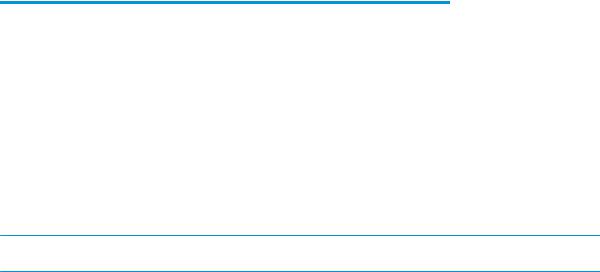
Полное название |
Сокращенное название |
|
|
Принтер HP DesignJet T100 (610 мм) |
T100 |
|
|
Принтер HP DesignJet T125 (610 мм) |
T125 |
|
|
Принтер HP DesignJet T130 (610 мм) |
T130 |
|
|
Принтер HP DesignJet T525 (610 мм) |
T525-24 |
|
|
Принтер HP DesignJet T530 (610 мм) |
T530-24 |
|
|
Принтер HP DesignJet T525 (914 мм) |
T525-36 |
|
|
Принтер HP DesignJet T530 (914 мм) |
T530-36 |
|
|
 ПРИМЕЧАНИЕ. Изображения принтера в этом руководстве пользователя могут не соответствовать внешнему виду вашего принтера.
ПРИМЕЧАНИЕ. Изображения принтера в этом руководстве пользователя могут не соответствовать внешнему виду вашего принтера.
Основные функции
Данный принтер — это цветной струйный принтер, предназначенный для высококачественной печати на бумаге шириной до 610 мм или 914 мм . Ниже перечислены некоторые из основных характеристик принтера.
●Разрешение до 2400 × 1200 (T500) или 1200 × 1200 (T100) точек на дюйм в режиме качества печати Наилучшее при включенном параметре Максимальная детализация на фотобумаге
●Работой принтера можно управлять с передней панели или с удаленного компьютера с помощью встроенного Web-сервера, программы HP DesignJet Utility* или программного обеспечения для печати HP Click (см. http://www.hp.com/go/designjetclick)
●Цветная сенсорная передняя панель с интуитивно понятным графическим пользовательским интерфейсом
●Поддержка подключения через USB, Ethernet или Wi-Fi
●Поддерживает функции, связанные с мобильной печатью и Интернетом, например автоматическое обновление микропрограммного обеспечения
●Служит для обработки рулонной и листовой бумаги, имеется многолистовой лоток
●Economode для экономной печати
●Отображение информации о расходовании чернил и бумаги при помощи встроенного веб-сервера (см. раздел Доступ к встроенному веб-серверу на стр. 20)
●Предоставляет сведения, рекомендации по устранению неполадок и обновления микропрограммного обеспечения с использованием приложения HP Utility, см. Откройте HP Utility (только Windows) на стр. 20
●Доступ к электронному центру поддержки HP (см. Центр поддержки HP на стр. 123)
●Совместимость с приложением для печати плакатов HP Applications Center: http://www.hpapplicationscenter.com
* Только для Windows
4 Глава 1 Введение |
RUWW |

Основные компоненты
Вид спереди (принтеры серии T500)
1.Удлинители для многолистовых лотков
2.Верхняя крышка
3.Удлинители выходного лотка
4.Приемник
5.Выходной валик
6.Картриджи с чернилами
7.Крышка чернильного картриджа
8.Передняя панель
9.Каретка
10.Печатающая головка
RUWW |
Основные компоненты 5 |

Вид сзади (принтеры серии T500)
1.Рулон бумаги
2.Коммуникационные порты
3.Гнездо питания
4.Многолистовой лоток
Вид сзади (принтеры серии T100)
1.Синий ограничитель
2.Шпиндель
3.Рулон бумаги
6 Глава 1 Введение |
RUWW |

Коммуникационные порты
1.Высокоскоростной порт устройства USB для подключения к компьютеру
2.Порт Fast Ethernet для подключения к сети
Передняя панель
Передняя панель — это сенсорный экран с графическим интерфейсом пользователя. Передняя панель расположена на передней стороне принтера слева. Она предоставляет возможности полного управления принтером: с передней панели можно выполнить печать, просмотреть информацию о принтере, изменить параметры принтера, выполнить калибровку и тесты и т. д. При необходимости на передней панели также отображаются уведомления (предупреждения и сообщения об ошибках).
Передняя панель содержит большую центральную область, на которой отображаются значки и динамическая информация. В левой и правой частях в различное время могут отображаться до шести фиксированных значков. Обычно они не отображаются одновременно.
Справа от передней панели располагается клавиша питания, с помощью которой можно включать и выключать принтер. При включенном принтере клавиша подсвечивается. При переходе принтера из одного состояния в другое клавиша мигает.
RUWW |
Передняя панель 7 |

Фиксированные значки слева и справа
● предоставляет сведения о состоянии беспроводного подключения, если горит синий индикатор, беспроводное подключение активно.
предоставляет сведения о состоянии беспроводного подключения, если горит синий индикатор, беспроводное подключение активно.
●Коснитесь  , чтобы вернуться к начальному экрану.
, чтобы вернуться к начальному экрану.
●Коснитесь  для просмотра справки о текущем экране.
для просмотра справки о текущем экране.
●Коснитесь  для перехода к предыдущему элементу.
для перехода к предыдущему элементу.
●Коснитесь  для перехода к следующему элементу.
для перехода к следующему элементу.
●Коснитесь  для возврата к предыдущему экрану.
для возврата к предыдущему экрану.
●Коснитесь  , чтобы отменить текущий процесс.
, чтобы отменить текущий процесс.
Динамические значки начального экрана Следующие пункты отображаются только на начальном экране.
●В левом верхнем углу начального экрана отображается сообщение, уведомляющее об используемом источнике бумаги.
●Коснитесь  , чтобы просмотреть сведения о состоянии подключения и выполнить настройку сети. Если сетевой кабель подключен, вместо этого отображается
, чтобы просмотреть сведения о состоянии подключения и выполнить настройку сети. Если сетевой кабель подключен, вместо этого отображается  .
.
 ПРИМЕЧАНИЕ. Невозможно одновременно использовать беспроводное и обычное сетевое подключение.
ПРИМЕЧАНИЕ. Невозможно одновременно использовать беспроводное и обычное сетевое подключение.
●Коснитесь  , чтобы просмотреть сведения о чернилах.
, чтобы просмотреть сведения о чернилах.
●Коснитесь  для изменения параметров принтера.
для изменения параметров принтера.
●Коснитесь  , чтобы загрузить или извлечь рулон бумаги, а также изменить соответствующие параметры.
, чтобы загрузить или извлечь рулон бумаги, а также изменить соответствующие параметры.
●Коснитесь  , чтобы изменить параметры многолистового лотка или чтобы активировать его.
, чтобы изменить параметры многолистового лотка или чтобы активировать его.
●Коснитесь  , чтобы загрузить или извлечь отдельные листы, а также изменить соответствующие параметры.
, чтобы загрузить или извлечь отдельные листы, а также изменить соответствующие параметры.
 ПРИМЕЧАНИЕ. Активный источник бумаги обозначается значком чуть большого размера с белой
ПРИМЕЧАНИЕ. Активный источник бумаги обозначается значком чуть большого размера с белой
галочкой в зеленом круге: |
. |
Если принтер некоторое время не работает, он переходит в спящий режим и отключает переднюю панель. Чтобы изменить время до перехода в спящий режим, коснитесь  , затем нажмите Настройки принтера
, затем нажмите Настройки принтера
> Спящий режим. Можно указать время в диапазоне от 5 минут до максимального времени, допускаемого текущими правилами энергосбережения.
Принтер выходит из спящего режима и включает переднюю панель при любом внешнем взаимодействии с ним.
8 Глава 1 Введение |
RUWW |

Конкретные инструкции по использованию передней панели приводятся в разных разделах данного руководства.
Программное обеспечение принтера
В комплект поставки принтера входит следующее программное обеспечение.
●Растровый драйвер PCL3GUI для Windows
●Приложение HP DesignJet Preview
●Встроенный веб-сервер позволяет решать следующие задачи:
●управлять принтером с удаленного компьютера;
●просматривать состояние картриджей, печатающей головки и бумаги;
●Доступ к Центру поддержки HP, см. Центр поддержки HP на стр. 123
●обновлять микропрограммное обеспечение принтера, см. раздел Обновление микропрограммы на стр. 77;
●выполнять выравнивание и устранение неполадок;
●изменять различные параметры принтера;
●управлять уведомлениями по электронной почте;
См. раздел Доступ к встроенному веб-серверу на стр. 20.
●Приложение HP Utility (только Windows) позволяет выполнять следующие функции:
●управлять принтером с удаленного компьютера;
●просматривать состояние картриджей, печатающей головки и бумаги;
●Доступ к Центру поддержки HP, см. Центр поддержки HP на стр. 123
●обновлять микропрограммное обеспечение принтера, см. раздел Обновление микропрограммы на стр. 77;
●Запуск встроенного веб-сервера
См. раздел Откройте HP Utility (только Windows) на стр. 20.
 ПРИМЕЧАНИЕ. Время от времени могут выпускаться новые версии всего программного обеспечения принтера. Иногда при получении принтера на веб-сайте HP уже могут быть доступны более поздние версии программного обеспечения.
ПРИМЕЧАНИЕ. Время от времени могут выпускаться новые версии всего программного обеспечения принтера. Иногда при получении принтера на веб-сайте HP уже могут быть доступны более поздние версии программного обеспечения.
Мобильная печать
Принтер может быть подключен к Интернету, что предоставляет ряд преимуществ:
●автоматическое обновление микропрограммного обеспечения (см. Обновление микропрограммы на стр. 77);
●печать на принтерах HP практически из любого местоположения;
●печать на принтерах HP практически с любого устройства, включая смартфоны и планшетные ПК.
Чтобы воспользоваться этими преимуществами, принтер должен быть подключен к Интернету.
Последнюю информацию см. на веб-сайте http://www.hpconnected.com.
RUWW |
Программное обеспечение принтера 9 |

Благодаря решению для мобильной печати HP Mobile Printing Solutions вы можете печатать прямо со своего смартфона или планшета, выполнив несколько простых действий.
●При использовании iOS-Apple печать осуществляется через приложение HP Smart.
●При использовании ОС Android установите дополнительный модуль HP Print Service из Google Play (если оно не было изначально установлено на вашем мобильном устройстве).
Дополнительную информацию см. в разделах Мобильная печать на стр. 36 и http://www.hp.com/go/ designjetmobility.
Включение и выключение принтера
Рекомендуется включать и выключать принтер с помощью клавиши питания на передней панели.
Однако если планируется хранить принтер длительное время или есть вероятность, что клавиша питания не работает, рекомендуется отсоединить шнур питания.
Чтобы снова включить принтер, подсоедините шнур питания.
После включения питания принтеру требуется около трех минут для инициализации, а также проверки и подготовки печатающей головки. Подготовка печатающей головки занимает примерно 75 секунд.
10 Глава 1 Введение |
RUWW |

 ПРИМЕЧАНИЕ. Если принтер не используется в течение некоторого времени (по умолчанию время установлено в соответствии с требованиями Energy Star), он переходит в спящий режим в целях экономии энергии. Однако любая команда, введенная с передней панели принтера, или отправка нового задания на печать вернет его в активное состояние, позволяющее сразу начать печать. Сведения об изменении времени перехода в спящий режим см. в разделе Изменение параметров спящего режима на стр. 21.
ПРИМЕЧАНИЕ. Если принтер не используется в течение некоторого времени (по умолчанию время установлено в соответствии с требованиями Energy Star), он переходит в спящий режим в целях экономии энергии. Однако любая команда, введенная с передней панели принтера, или отправка нового задания на печать вернет его в активное состояние, позволяющее сразу начать печать. Сведения об изменении времени перехода в спящий режим см. в разделе Изменение параметров спящего режима на стр. 21.
Сведения о страницах внутренней печати
Страницы внутренней печати содержат различные сведения о принтере. Их можно запросить с передней панели.
Прежде чем запрашивать страницы внутренних данных, убедитесь, что принтер и бумага готовы к печати. Загруженная в принтер бумага должна иметь, по меньшей мере, формат A4, альбомная ориентация, ширина 210 мм; в противном случае изображение может быть обрезано.
Чтобы напечатать страницу внутренних данных, коснитесь  , затем перейдите к разделу Страницы
, затем перейдите к разделу Страницы
внутр. данных, коснитесь этого пункта, а затем выберите требуемую страницу внутренних данных. Далее приведены некоторые из доступных страниц.
●Демонстрационные отпечатки, показывающие некоторые возможности принтера.
●Печать информации пользователя
●Печать отчета о состоянии принтера
●Печать отчета по качеству печати
●Печать отчета о сети
RUWW |
Сведения о страницах внутренней печати 11 |

2Подключение принтера
●Выбор способа подключения
●Подключение принтера к сети
●Подключение компьютера к принтеру с помощью сети (Windows)
●Подключение компьютера к принтеру с помощью кабеля USB (Windows)
●Подключение компьютера к принтеру по сети (Mac OS X)
12 Глава 2 Подключение принтера |
RUWW |

Выбор способа подключения
Для подключения принтера используются следующие способы.
Тип подключения |
Скорость |
Длина кабеля |
Прочие факторы |
|
|
|
|
Беспроводная |
Средняя; изменяется в соответствии с |
Н/д |
Чувствительность к помехам на более |
связь |
условиями (расстояние до |
|
длинных расстояниях; необходимо |
|
маршрутизатора, помехи, количество |
|
дополнительное оборудование |
|
беспроводных клиентов, топология сети и |
|
(беспроводная точка доступа или |
|
т. д.) |
|
беспроводной маршрутизатор) |
|
|
|
|
Fast Ethernet |
Высокая, зависит от сетевого трафика |
Длинный: 100 м |
Требуется дополнительное оборудование |
|
|
|
(коммутаторы) |
|
|
|
|
Высокоскоростной |
Очень высокая |
Короткий: 3 м |
Сертифицированный высокоскоростной |
порт USB |
|
|
кабель USB обеспечит надежность |
|
|
|
соединения. |
|
|
|
|
 ПРИМЕЧАНИЕ. Скорость любого сетевого подключения зависит от свойств всех компонентов сети (плат сетевого интерфейса, маршрутизаторов, коммутаторов и кабелей). Скорость подключения будет низкой, если хотя бы один из этих компонентов не поддерживает высокоскоростной режим работы. На скорость сетевого подключения также может влиять общая интенсивность трафика через все входящие в сеть устройства.
ПРИМЕЧАНИЕ. Скорость любого сетевого подключения зависит от свойств всех компонентов сети (плат сетевого интерфейса, маршрутизаторов, коммутаторов и кабелей). Скорость подключения будет низкой, если хотя бы один из этих компонентов не поддерживает высокоскоростной режим работы. На скорость сетевого подключения также может влиять общая интенсивность трафика через все входящие в сеть устройства.
Подключение принтера к сети
Принтер обладает возможностью самостоятельной автоматической настройки для большинства сетей, аналогичным образом, как и для любого компьютера в этой же сети. При первом подключении устройства к сети этот процесс может занять несколько минут.
После создания на принтере рабочей конфигурации сети можно проверить сетевой адрес на передней панели. Коснитесь  или
или  .
.
Чтобы подключиться к беспроводной сети, проще всего перейти на переднюю панель и коснуться  , затем Подключение > Мастер беспроводной сети.
, затем Подключение > Мастер беспроводной сети.
Если сетевое устройство автоматически настраивается, получая IP-адрес с DHCP-сервера, этот IP-адрес может измениться с момента последнего выключения устройства до его следующего включения, что может привести к отображению устройства как неподключенного к сети, если в параметрах порта драйвера настроен исходный IP-адрес. Этого можно избежать как минимум тремя способами:
●увеличить время аренды этим устройством адреса на DHCP-сервере;
●задать фиксированный IP-адрес для этого принтера, чтобы он не менялся по обращению к DHCPсерверу (см. раздел Отсутствует связь между компьютером и принтером на стр. 108);
●настроить принтер и драйвер для обращения к имени в сети, а не к числовому IP-адресу (см. раздел Отсутствует связь между компьютером и принтером на стр. 108).
Дополнительные сведения о настройке Интернета, а также о подключении и регистрации в облаке для включения веб-служб см. в инструкциях по сборке.
Подключение компьютера к принтеру с помощью сети (Windows)
Следующие инструкции применяются при необходимости печати из приложений с помощью драйвера принтера. Другие способы печати см. в главе Печать на стр. 35.
RUWW |
Выбор способа подключения 13 |

Перед началом рекомендуется проверить состояние оборудования:
●Принтер установлен и включен.
●Коммутатор Ethernet или маршрутизатор включен и исправен.
●Принтер и компьютер должны быть подключены к сети (см. раздел Подключение принтера к сети на стр. 13). Принтер может быть подключен к сети Ethernet или Wi-Fi.
Теперь можно начать процесс установки программного обеспечения и подключения принтера.
Установка ПО принтера
1.Запишите IP-адрес принтера, отображаемый на передней панели (см. раздел Доступ к встроенному веб-серверу на стр. 20).
2.Установите программное обеспечение изделия с веб-сайта http://www.hp.com/go/T100-T500/drivers. Следуйте инструкциям по установке программного обеспечения на экране.
3.Затем укажите, какое именно программное обеспечение необходимо установить (по умолчанию — все). Если обнаружить принтеры в сети не удается, отображается окно «Принтер не найден», в котором вы можете попытаться найти принтер. Если включен брандмауэр, для поиска принтера может потребоваться временно отключить его. Предусмотрены также варианты поиска принтера по имени узла или IP-адресу.
Иногда, когда компьютер и принтер находятся в разных подсетях, указание IP-адреса принтера является единственной возможностью.
Подключение компьютера к принтеру с помощью кабеля USB (Windows)
При помощи встроенного высокоскоростного порта USB принтер можно подключить непосредственно к компьютеру без использования сети. Подключение через USB может работать быстрее сетевого подключения, однако оно имеет ряд недостатков, которые следует учитывать.
●Длина кабеля ограничена.
●Сложнее предоставлять общий доступ к принтеру.
●Невозможно использовать веб-службы.
●Невозможно автоматически устанавливать обновления микропрограммного обеспечения.
 ПРИМЕЧАНИЕ. Использование несертифицированных кабелей USB может вызвать трудности при подключении. Для подключения принтера следует использовать только кабели, сертифицированные ассоциацией USB Implementor's Forum (http://www.usb.org/).
ПРИМЕЧАНИЕ. Использование несертифицированных кабелей USB может вызвать трудности при подключении. Для подключения принтера следует использовать только кабели, сертифицированные ассоциацией USB Implementor's Forum (http://www.usb.org/).
Установка ПО принтера
Следующие инструкции применяются при необходимости печати из приложений с помощью драйвера принтера. Другие способы печати см. в главе Печать на стр. 35.
1.Не подключайте принтер к компьютеру на этом этапе. Сначала необходимо установить на компьютер программное обеспечение принтера, как описано ниже.
2.Установите программное обеспечение изделия с веб-сайта http://www.hp.com/go/T100-T500/drivers. Следуйте инструкциям по установке программного обеспечения на экране.
3.В некоторых случаях может отобразиться предупреждающее сообщение о том, что в брандмауэре необходимо разрешить программе установки выполнить поиск принтеров в сети. Поскольку этого делать не нужно, можно установить флажок Продолжить установку без поиска сети.
14 Глава 2 Подключение принтера |
RUWW |

4.Если отобразится список сетевых принтеров, щелкните пункт Обнаружение принтера (включая сетевые принтеры и принтеры, подключенные через USB).
5.Щелкните Кабель USB.
 ПРИМЕЧАНИЕ. При желании можно подключить принтер и завершить установку позже. Для этого отметьте флажок Подключиться к принтеру по завершении установки.
ПРИМЕЧАНИЕ. При желании можно подключить принтер и завершить установку позже. Для этого отметьте флажок Подключиться к принтеру по завершении установки.
6.После соответствующего запроса программы установки подключите принтер к компьютеру с помощью сертифицированного кабеля USB. Убедитесь, что принтер включен.
7.Следуйте инструкциям на экране, чтобы установить драйверы принтера и другое ПО HP.
8.Если во время этого процесса не появился запрос на подключение принтера, подключите его и дайте мастеру автоматически установить устройство.
Рекомендации по совместному использованию принтера
Все остальные пользователи, использующие подключенный через USB принтер, смогут отправлять задания печати, но не смогут получать данные с принтера, которые затрагивают отчеты о состоянии принтера, администрирование принтера и устранение неполадок.
СОВЕТ: Лучший способ совместного использования принтера в сети — подключить принтер не к какомулибо компьютеру, а к сети. См. раздел Подключение компьютера к принтеру с помощью сети (Windows) на стр. 13.
Подключение компьютера к принтеру по сети (Mac OS X)
В этом случае рекомендуется использовать HP Click для подключения принтера.
Инструкции по установке см. на веб-сайте http://www.hp.com/go/clickDesignJet.
RUWW |
Подключение компьютера к принтеру по сети (Mac OS X) 15 |

3Установка принтера
●Введение
●Автоматическое обновление микропрограммного обеспечения
●Включение и выключение оповещений по электронной почте
●Включение или выключение уведомлений
●Доступ к встроенному веб-серверу
●Установка параметров драйвера для Windows
●Мобильная печать
16 Глава 3 Установка принтера |
RUWW |
Введение
В этой главе описываются параметры принтеров, которыми может управлять администратор при появлении каждого нового принтера, готового к использованию.
Автоматическое обновление микропрограммного обеспечения
Принтер может автоматически проверять обновления микропрограммного обеспечения с определенной периодичностью (см. Обновление микропрограммы на стр. 77).
Включение и выключение оповещений по электронной почте
Для получения оповещений по электронной почте от принтера должен быть настроен сервер электронной почты. Для настройки почтового сервера с помощью встроенного веб-сервера щелкните Параметры > Почтовый сервер и заполните следующие поля:
●SMTP-сервер: имя в сети или IP-адрес почтового сервера исходящей почты (SMTP), который будет обрабатывать все сообщения электронной почты, поступающие с принтера. Если серверу электронной почты требуется проверка подлинности, оповещения по электронной почте присылаться не будут.
●Адрес эл. почты принтера: Каждое сообщение электронной почты, отправленное принтером, должно содержать обратный адрес, который может не быть действительным рабочим адресом, но должен быть уникальным, чтобы получатели сообщения могли определить принтер-отправитель.
Определенные оповещения по электронной почте можно включить или выключить, щелкнув Оповещения на вкладке Сервис встроенного веб-сервера.
Включение или выключение уведомлений
Уведомления принтера предупреждают пользователя о наличии неполадок, которые можно исправить, выполнив определенное действие, или о том, что изменилось состояние заданий печати. Уведомления отображаются на передней панели принтера, с помощью программы HP Utility, драйвера принтера и встроенного веб-сервера.
Можно изменить параметры уведомлений, чтобы отобразить все доступные уведомления, некоторые доступные уведомления или вообще не отображать уведомлений.
Чтобы получить доступ к параметрам уведомлений в Windows
●Щелкните Параметры уведомлений в меню Сервис приложения HP DesignJet Utility.
●Щелкните Параметры уведомлений на любой странице с оповещением программы HP DesignJet Utility.
●Щелкните правой кнопкой мыши значок HP DesignJet Utility на панели задач и нажмите Параметры уведомлений.
В окне «Параметры уведомлений» можно использовать ползунок для полного отключения уведомлений.
RUWW |
Введение 17 |
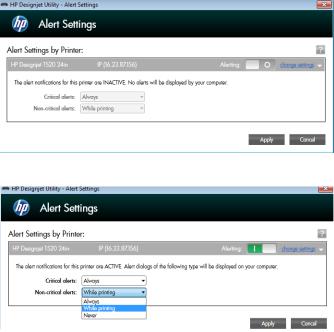
Кроме того, можно выбрать, следует ли отображать критические или некритические уведомления.
Доступ к встроенному веб-серверу
Чтобы не дать пользователям возможность изменить важные параметры устройства, можно задать пароль во встроенном веб-сервере. Тогда пользователи, не знающие пароль, смогут просматривать только информационные вкладки. После определения пароля он будет необходим для просмотра или изменения любых параметров на других вкладках.
Установка параметров драйвера для Windows
Можно изменить в драйвере принтера параметры по умолчанию на собственные, например, установить цвет или параметры экономии бумаги. Для этого нажмите кнопку Пуск или Поиск на экране компьютера (в зависимости от версии Windows), а затем выберите Устройства и настройки или Устройства и принтеры. Затем щелкните значок принтера правой кнопкой мыши и выберите команду Параметры печати. Все измененные в окне «Параметры печати» параметры будут сохранены как значения по умолчанию для текущего пользователя.
Чтобы задать настройки по умолчанию для всех пользователей в системе, еще раз щелкните правой кнопкой мыши значок принтера, выберите Свойства принтера, перейдите на вкладку «Дополнительно» и выберите Параметры печати по умолчанию. Все измененные в окне «Параметры печати по умолчанию» параметры будут сохранены как значения по умолчанию для всех пользователей.
Мобильная печать
Дополнительную информацию см. на веб-сайте http://www.hp.com/go/designjetmobility.
18 Глава 3 Установка принтера |
RUWW |

4Индивидуальная настройка принтера
●Изменение языка экрана передней панели
●Доступ к встроенному веб-серверу
●Изменение языка встроенного веб-сервера
●Откройте HP Utility (только Windows)
●Изменение языка HP Utility
●Изменение параметров спящего режима
●Изменение параметра автоотключения
●Изменение яркости экрана передней панели
●Настройка параметров сети
●Параметры безопасности встроенного Web-сервера
RUWW |
19 |
Изменение языка экрана передней панели
Изменить язык меню и сообщений передней панели можно одним из двух следующих способов.
●Если текущий язык, используемый на экране передней панели, понятен, коснитесь  , затем нажмите Настройки принтера > Выберите язык.
, затем нажмите Настройки принтера > Выберите язык.
●Если язык на экране передней панели не понятен, начните с отключения питания принтера. Нажмите
кнопку питания, чтобы включить его. При появлении значков на передней панели коснитесь  , затем
, затем  , затем
, затем  , затем
, затем  . Если эти значки отсутствуют на передней панели, коснитесь там, где они должны отображаться (см. Передняя панель на стр. 7).
. Если эти значки отсутствуют на передней панели, коснитесь там, где они должны отображаться (см. Передняя панель на стр. 7).
Независимо от выбранного способа после выполненных действий на экране передней панели появится меню выбора языка. Выберите нужный язык.
Доступ к встроенному веб-серверу
Встроенный веб-сервер служит для дистанционного управления принтером с помощью обычного веббраузера, установленного на компьютере.
Для использования встроенного веб-сервера необходимо, чтобы принтер был подключен по протоколу TCP/IP. Если принтер подключен к компьютеру посредством TCP/IP (по проводной или беспроводной сети), доступ к встроенному веб-серверу может быть осуществлен не напрямую, а с помощью программы
HP Utility.
Со встроенным веб-сервером совместимы следующие браузеры:
●Microsoft Internet Explorer версии 11 и выше для Windows 7 и выше
●Apple Safari 8 и выше для OS X 10.10 и выше
●Mozilla Firefox (последняя версия)
●Google Chrome (последняя версия)
Для доступа к встроенному веб-серверу с любого компьютера откройте веб-браузер и укажите IP-адрес принтера.
IP-адрес принтера можно просмотреть на передней панели, коснувшись  или
или  .
.
Если после выполнения этих инструкций не удалось получить доступ к встроенному веб-серверу, см. раздел Отсутствие доступа к встроенному веб-серверу на стр. 117.
Изменение языка встроенного веб-сервера
Язык по умолчанию, на котором в первый раз отображается встроенный веб-сервер, — это язык, выбранный в браузере. Если этот язык не поддерживается встроенным веб-сервером, сервер будет отображаться на английском языке; однако можно изменить язык на любой из поддерживаемых.
Встроенный веб-сервер поддерживает следующие языки: английский, португальский, испанский, французский, итальянский, немецкий, польский, русский, китайский упрощенный, китайский традиционный, корейский и японский. В правой верхней части окна располагается вкладка, с помощью которой можно выбрать язык.
Откройте HP Utility (только Windows)
Служебная программа HP Utility позволяет управлять принтером с компьютера при подключении принтера с помощью кабеля USB, по протоколу TCP/IP или Wi-Fi.
20 Глава 4 Индивидуальная настройка принтера |
RUWW |
●В операционной системе Windows запустите HP Utility с помощью ярлыка на рабочем столе или через меню Пуск > Все программы > HP > HP DesignJet Utility > HP DesignJet Utility. При этом будет запущено приложение HP DesignJet Utility, где будут показаны установленные на компьютере принтеры
HP DesignJet.
●Если выбрать принтер в области слева, все данные, отображающиеся в области справа, относятся к данному принтеру.
Изменение языка HP Utility
В служебной программе HP Utility поддерживаются следующие языки: английском, португальском, испанском, каталонском (только в Windows), французском, итальянском, немецком, русском, китайском (упрощенное письмо), китайском (традиционное письмо), корейском и японском.
●В среде Windows язык будет изменен в соответствии с региональными языковыми параметрами, определенными на панели управления Windows.
Изменение параметров спящего режима
Если включенный принтер не используется в течение некоторого времени, он автоматически переходит в спящий режим для экономии электроэнергии. Чтобы изменить время бездействия принтера перед
переходом в спящий режим, коснитесь  в меню на передней панели, затем нажмите Настройки
в меню на передней панели, затем нажмите Настройки
принтера > Спящий режим Выберите желаемое значение времени ожидания, а затем коснитесь ОК; можно задать значение от 5 до 60 минут. Значение по умолчанию составляет 20 минут или меньше, в зависимости от текущих правил экономии энергии.
Изменение параметра автоотключения
Можно задействовать функцию автоматического отключения принтера. Например, определение значения «2 часа» приведет к отключению принтера после 2 часов бездействия. Так можно сэкономить больше электроэнергии. Однако эта функция автоотключения автоматически выключается, если принтер подключен к сети во избежание неудобства сетевых пользователей.
При использовании подключения по USB можно задать полное автоотключение принтера после периода бездействия от 2 до 12 часов. На передней панели коснитесь  , затем нажмите Настройки принтера > Автоотключение.
, затем нажмите Настройки принтера > Автоотключение.
Изменение яркости экрана передней панели
Чтобы изменить яркость экрана передней панели, коснитесь  , затем нажмите Параметры принтера >
, затем нажмите Параметры принтера >
Яркость экрана и выберите требуемое значение. Чтобы задать значение, коснитесь ОК. По умолчанию яркость имеет значение 50.
RUWW |
Изменение языка HP Utility 21 |

Настройка параметров сети
При помощи встроенного веб-сервера, служебной программы HP Utility или передней панели можно просмотреть и настроить параметры сети.
●На встроенном веб-сервере щелкните вкладку Параметры, а затем — Сеть.
●В служебной программе HP Utility выполните следующие действия: доступ на встроенный веб-сервер можно получить из приложения HP Utility.
●На передней панели Коснитесь  , затем нажмите Подключение.
, затем нажмите Подключение.
Доступны следующие возможности:
●Включение/отключение беспроводной сети приводит к включению или отключению беспроводной связи.
●Мастер беспроводной сети позволяет легко подключиться к беспроводной сети.
●Защищенная настройка Wi-Fi позволяет настраивать подключение к беспроводной сети с использованием шифрования WPS (кнопка или pin-код).
●Информация сети отображает сведения о проводной или беспроводной сети
●Распечатать тест беспроводной сети позволяет запустить диагностику беспроводного подключения
●Распечатать конфигурацию сети
●Дополнительная настройка
●Выбрать лимит времени ввода/вывода задает время ожидания принтером отправки задания драйвером после открытия подключения. Допустимые значения лежат в диапазоне от тридцати секунд до получаса.
●Скорость соединения определяет скорость, с которой данные передаются по сети. По умолчанию выбрано Авто.
●Параметры IP позволяет просматривать или изменять IP-адрес, маску подсети, шлюз по умолчанию и адрес DNS-сервера.
●Имя в сети позволяет изменять имя в сети.
●Восстановить параметры сети
Настройка параметров брандмауэра
Функциональные возможности брандмауэра обеспечивают безопасность на сетевом уровне в сетях IPv4 и IPv6. Брандмауэр предоставляет простое управление IP-адресами, которым разрешается доступ.
 ПРИМЕЧАНИЕ. Помимо защиты брандмауэра на сетевом уровне принтер также поддерживает стандарты SSL на транспортном уровне для защиты клиент-серверных приложений, таких как проверка подлинности клиентов и серверов или просмотр защищенных страниц HTTPS в Интернете.
ПРИМЕЧАНИЕ. Помимо защиты брандмауэра на сетевом уровне принтер также поддерживает стандарты SSL на транспортном уровне для защиты клиент-серверных приложений, таких как проверка подлинности клиентов и серверов или просмотр защищенных страниц HTTPS в Интернете.
Для включения брандмауэра на принтере необходимо настроить политику брандмауэра, которая будет применяться к определенному IP-трафику. Страницы политики брандмауэра доступны на встроенном вебсервере и отображаются в обозревателе. После настройки политика не активируется до нажатия кнопки Применить во встроенном веб-сервере.
22 Глава 4 Индивидуальная настройка принтера |
RUWW |
